Aktualisiert December 2025 : Beenden Sie diese Fehlermeldungen und beschleunigen Sie Ihr Computersystem mit unserem Optimierungstool. Laden Sie es über diesen Link hier herunter.
- Laden Sie das Reparaturprogramm hier herunter und installieren Sie es.
- Lassen Sie es Ihren Computer scannen.
- Das Tool wird dann Ihren Computer reparieren.
Windows 7 & Vista, enthält Aero Snap-Funktion, mit der Sie Fenster an geeigneten Stellen verschieben und platzieren und ihre Größe leicht ändern können. FreeSnap wird Ihnen helfen, dasselbe über Tastenkombinationen einfach zu erreichen.
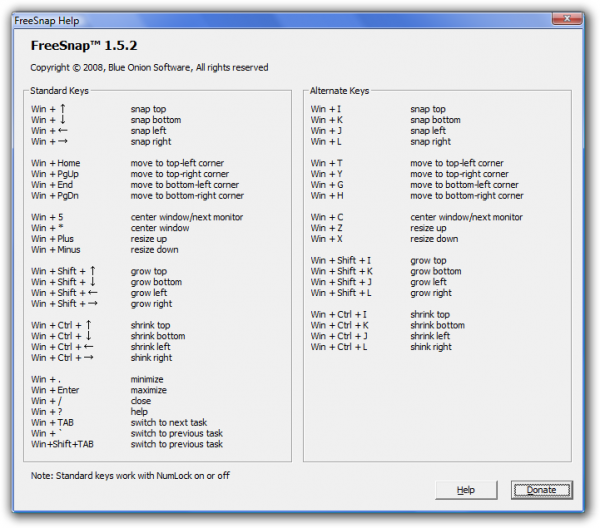
FreeSnap
Wir empfehlen die Verwendung dieses Tools bei verschiedenen PC-Problemen.
Dieses Tool behebt häufige Computerfehler, schützt Sie vor Dateiverlust, Malware, Hardwareausfällen und optimiert Ihren PC für maximale Leistung. Beheben Sie PC-Probleme schnell und verhindern Sie, dass andere mit dieser Software arbeiten:
- Download dieses PC-Reparatur-Tool .
- Klicken Sie auf Scan starten, um Windows-Probleme zu finden, die PC-Probleme verursachen könnten.
- Klicken Sie auf Alle reparieren, um alle Probleme zu beheben.
Manuelle Größenänderung von Fenstern kann ein Problem sein, und sie dazu zu bringen, sich entlang der Seite des Bildschirms aufzustellen, ist ein unerwünschter Geschicklichkeitstest. Mit FreeSnap können Sie Fenster mit Ihrer Tastatur verschieben und in der Größe verändern.
Nur das Programm starten, und Sie können Hotkeys verwenden, um Fenster zu zentrieren oder an alle Ecken des Bildschirms zu senden. Mit den Plus- und Minustasten können Sie die Fenstergröße ändern, ohne lästiges Klicken und Ziehen.
Möchten Sie, dass dieses Fenster den rechten Bildschirmrand berührt? Halten Sie die linke Windows-Taste gedrückt und drücken Sie die Pfeiltaste nach rechts.
Presse Windows-Taste + ?, um den Hilfebildschirm aufzurufen.
Besuchen Sie die FreeSnap Homepage, um sie zu erhalten.
Sie können Windows Snap-Funktion zu Windows Vista hinzufügen, indem Sie GridMoveverwenden.
EMPFOHLEN: Klicken Sie hier, um Windows-Fehler zu beheben und die Systemleistung zu optimieren

Eugen Mahler besitzt die unglaubliche Kraft, wie ein Chef auf dem Wasser zu laufen. Er ist auch ein Mensch, der gerne über Technik, Comics, Videospiele und alles, was mit der Geek-Welt zu tun hat, schreibt.
